

ps同比例尺寸缩小的方法
1、在电脑中打开Adobe Photoshop CS6程序,进入程序界面,如下图。

2、点击右上角菜单栏中的”文件“,在弹出的选项中选择“打开”,导入一张图片。

3、在工具栏上找到“图像”选项,选择“图像大小”,弹出“图像大小”工具框。
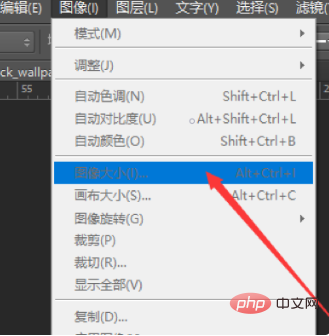
4、在弹出“图像大小”工具框中勾选“缩放样式”、“约束比例”,点击确定。
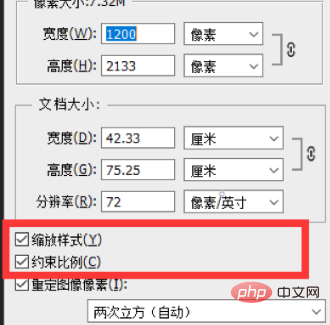
5、右键“背景”图片,复制图层。在“背景副本”上按键盘上的“Ctrl+T”键,还需要按住“Shift”键,即可实现等比例放大和缩小图片。

Atas ialah kandungan terperinci ps同比例尺寸缩小. Untuk maklumat lanjut, sila ikut artikel berkaitan lain di laman web China PHP!
 Bagaimana untuk melukis garis putus-putus dalam PS
Bagaimana untuk melukis garis putus-putus dalam PS
 ps padam kawasan yang dipilih
ps padam kawasan yang dipilih
 ps keluar kekunci pintasan skrin penuh
ps keluar kekunci pintasan skrin penuh
 kekunci pintasan baldi cat ps
kekunci pintasan baldi cat ps
 Bagaimana untuk mengubah saiz gambar dalam ps
Bagaimana untuk mengubah saiz gambar dalam ps
 Bagaimana untuk menukar warna berus PS
Bagaimana untuk menukar warna berus PS
 Bagaimana untuk menjadikan latar belakang telus dalam ps
Bagaimana untuk menjadikan latar belakang telus dalam ps
 ps laraskan kekunci pintasan tepi
ps laraskan kekunci pintasan tepi